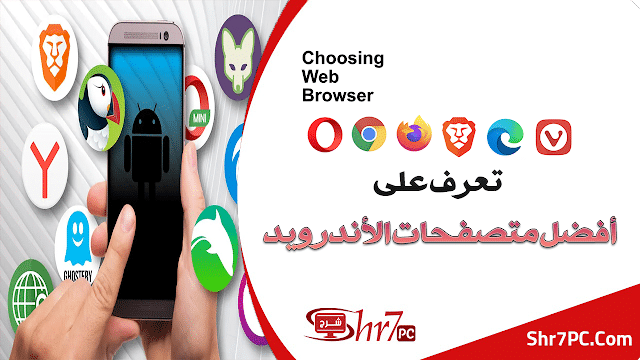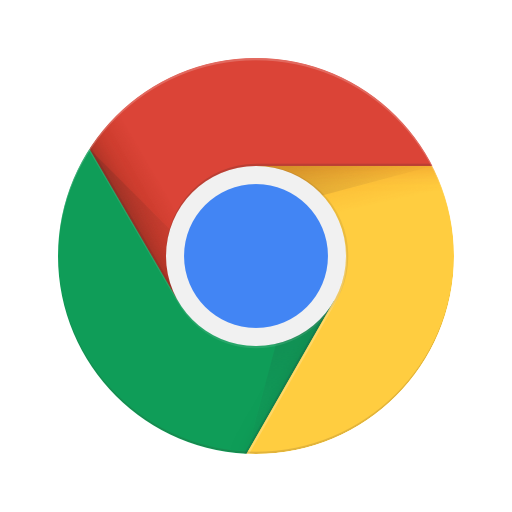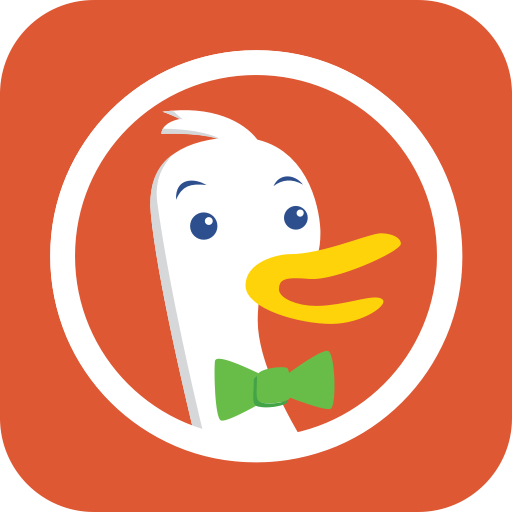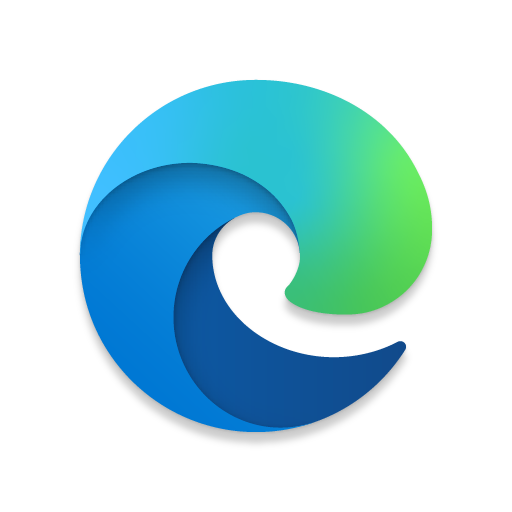أفضل متصفحات أندرويد في عام 2021 | بالتفاصيل
سترغب في تجربة بعض من أفضل متصفحات الأندرويد على هاتفك الذكي ، لتستطيع معرفة أيهم الأفضل بالنسبة لك ولإستخداماتك الشخصية .
تتيح لك أفضل متصفحات Android تخصيص تجربة تصفح الويب ، تمامًا كما تتيح لك أفضل هواتف Android ضبط مظهر الشاشة الرئيسية ومظهرها.
مع إصدار Android 12 ، حان الوقت الآن لتبديل المتصفح الافتراضي لهاتفك إلى أحد البدائل الأكثر خصوصية أو أسرع. قد ينتهي بك الأمر مع تجربة متصفح أفضل.
لذلك نقدم لك قائمة بأفضل متصفحات الاندرويد بالتفصيل .
ابحث عن أفضل تطبيقات Android لتثبيتها على هاتفك
ابق آمنًا: احصل على أفضل تطبيقات مكافحة الفيروسات لنظام Android
ما زلنا نعتقد أن Google Chrome هو أفضل متصفح Android. لكن البعض الآخر يركز بشكل أكبر على السرعة والخصوصية وإمكانية القراءة ، ويقدم الزوجان خدمات بروكسي تشبه VPN الخاصة بهما.
تقدم العديد من متصفحات Android هذه ، بما في ذلك Chrome ، المزامنة مع إصدارات سطح المكتب الخاصة بهم لنقل علامات التبويب المفتوحة إلى الأجهزة المحمولة ومديري كلمات المرور لزيادة الأمان والوضع المظلم / الوضع الليلي للأمسيات وغيرها من حالات الإضاءة المنخفضة.
من المحتمل أن يكون هناك متصفح Android مثالي لاحتياجاتك وتفضيلاتك. فيما يلي أفضل متصفحات Android التي أتيحت لنا فرصة اختبارها واستخدامها.
ما هي أفضل متصفحات أندرويد ؟
لقد اختبرنا ما يقرب من عشرة متصفحات Android مختلفة ، ولكن Google Chrome لا يزال في المقدمة كأفضل خيار شامل. لحسن الحظ ، إنه المتصفح الافتراضي في معظم هواتف Android. (تم إهمال “متصفح” Android الأصلي.)
يتزامن Chrome جيدًا بين إصدارات الأجهزة المحمولة وسطح المكتب ، ويوفر تخزينًا آمنًا للبيانات لأرقام بطاقات الائتمان ، ويحفظ كلمات المرور الخاصة بك ويمنع الإعلانات المنبثقة والإعلانات الضارة.
وبالمثل ، تتزامن Firefox و Brave و Opera و Vivaldi و Microsoft Edge عبر الأنظمة الأساسية وتقدم الكثير من الميزات المفيدة.
يقوم Opera بضغط البيانات لحفظها على خطتك الخلوية وتحميل الصفحات بسرعة أكبر ، كما يقدم خدمة بروكسي تشبه VPN لمزيد من التصفح الخاص. تتيح لك Edge تنظيم المعلومات بسرعة والعثور على صفقات التسوق نيابة عنك (إذا كنت في الولايات المتحدة)
حزم Vivaldi في قارئ رمز الاستجابة السريعة وتطبيق صغير لتدوين الملاحظات ويلتقط صفحات الويب الكاملة. يؤكد Brave على الخصوصية ، ويمنع جميع إعلانات الجهات الخارجية وأجهزة التتبع ويجعل محرك البحث DuckDuckGo هو المحرك الافتراضي.
وفايرفوكس في فئة خاصة به ، حيث يقدم عددًا كبيرًا من امتدادات المتصفح وتخصيصًا لانهائيًا تقريبًا ، بالإضافة إلى وضع صورة داخل صورة وأداة بحث قابلة للفصل.
عند الحديث عن DuckDuckGo ، فإنه يحتوي أيضًا على متصفح Android ، والذي لا يتتبعك على الإطلاق ويقوم تلقائيًا بتكثيف جميع اتصالات الويب إلى أعلى مستوى أمان ممكن.
لذلك دعونا الآن نستعرض أهم و أفضل متصفحات الأندرويد بالتفصيل .
أفضل متصفحات الأندرويد :
1. كروم | Google Chrome
أفضل متصفح Android لمعظم المستخدمين
إذا كنت سعيدًا بالعيش في نظام Google البيئي وتعتقد أنك استفدت من معرفة الشركة بكل شيء عن حياتك على الإنترنت ، فمن الصعب تبرير تجنب المتصفح الافتراضي على معظم أجهزة Android.
تعد المزامنة بين إصدارات الجوال وسطح المكتب من Chrome مفيدة ، حيث تمنحك خيار الوصول إلى كلمات المرور التي قمت بتخزينها في Chrome (بشرط ألا تستخدم أحد أفضل مديري كلمات المرور ، أي). باعتباره المتصفح المهيمن في السوق ، يعد Chrome أيضًا الخيار الأكثر موثوقية ، حيث يأخذ كل مطور ويب في الاعتبار متصفح Google عند إنشاء موقع ويب.
يوفر Chrome ميزات إضافية واسعة النطاق مثل التخزين الآمن لطرق الدفع ووضع توفير البيانات “البسيط” والترجمة التلقائية لعشرات اللغات ومانع الإعلانات الضارة ومانع النوافذ المنبثقة والقدرة على تجميع علامات التبويب.
هذا لا يتطابق تمامًا مع وفرة الميزات التي يمكنك الحصول عليها مع Firefox أو Opera ، ولكن Chrome بالتأكيد يضع علامة في معظم مربعات المهام الحرجة. أضاف التحديث الأخير لـ Chrome القدرة على اكتشاف متى تستخدم كلمة مرور مخترقة بالإضافة إلى تصفح آمن محسّن.
إذا كنت تريد إلقاء نظرة على ما سيأتي قريبًا في Chrome ، أو ترغب في اختبار بعض الميزات التي قد لا تصل إلى متصفح Chrome الرئيسي أبدًا ، فهناك ثلاثة تطبيقات إضافية من Chrome تبدأ من Chrome Beta ، ثم Chrome Dev وأخيراً Chrome Canary .
يتم تداول كل خطوة إلى أسفل بقدر من الموثوقية ، لذلك من المحتمل أن ترغب في اللجوء إلى متصفح Chrome التقليدي للقيام بالمهام الحيوية. لكن من الممتع تجربة الميزات القادمة التي تشق طريقها حاليًا عبر دورة تطوير Chrome.
وإذا كنت تستخدم Chrome لفترة من الوقت ، فقد ترغب في مراجعة دليلنا حول كيفية تسريع Chrome على Android.
يمكنك تحميل جوجل كروم من جوجل بلاى : من هنا
2. أوبرا | Opera
سريع ورائع لحفظ البيانات
Opera هو متصفح جوال آخر له نظير لسطح المكتب يتميز بجميع الفوائد لمستخدمي كلا الإصدارين.
يبرز Opera عن بقية أفضل متصفحات Android من خلال وضع توفير البيانات الذي يضغط مقاطع الفيديو بالإضافة إلى صفحات الويب القياسية. نتيجة لذلك ، يتم تحميل الصفحات بشكل أسرع بفضل البيانات المخفضة ، وإذا لم يكن لديك واحدة من أفضل خطط البيانات غير المحدودة ، فلن تقوم بنسخ تخصيص البيانات الشهرية بهذه السرعة.
يوفر Opera أيضًا ميزة مجانية مدمجة تشبه VPN تمنحك عنوان IP افتراضيًا ، على الرغم من أنه لا يمكنك استخدام كل من ميزة VPN ووضع توفير البيانات جنبًا إلى جنب. (من الناحية الفنية ، فإن “VPN” هي خدمة وكيل لتطبيق متصفح Opera فقط. لتشفير اتصالات التطبيقات الأخرى ، ستحتاج إلى أحد أفضل تطبيقات Android VPN.)
حتى مع ميزاته العديدة ، كان Opera أحد أسرع المتصفحات التي اختبرتها ، حيث يتفوق عليه Chrome باستمرار. هناك إحباط بسيط مع Opera هو واجهته المعقدة: قد تشتت انتباهك عن القوائم الموجودة في أعلى وأسفل الشاشة.
يقدم Opera أيضًا بعض المتغيرات من متصفحه. يركز Opera Mini على جانب توفير البيانات للأشياء ، بينما يركز Opera Touch على تجربة تصفح بيد واحدة.
يمكنك تحميل أوبرا من جوجل بلاى : من هنا
3. فايرفوكس | Firefox
بديل قوي إذا كنت تريد تجنب Google
كما هو الحال مع Google Chrome ، هناك حافز قوي لنقل Firefox إلى هاتف Android الخاص بك إذا كان هذا هو المتصفح الذي تقوم فيه بمعظم تصفح سطح المكتب.
ستتم مزامنة كلمات المرور والمحفوظات والإشارات المرجعية إذا قمت بإنشاء حساب Firefox وقمت بتسجيل الدخول إليه على جميع أجهزتك ، وإذا كنت تقضي الكثير من الوقت في علامة تبويب واحدة على سطح المكتب ، فسيقوم Firefox على Android بتمييزها لك على هاتفك.
للأفضل أو للأسوأ ، يمكنك تخصيص Firefox بدرجة مذهلة ، مع سمات وإضافات مختلفة يمكنها تعديل كل جانب من جوانب المتصفح.
إذا كنت من النوع الذي يريد أن يقرر كيفية عرض علامات التبويب في متصفحك ، ولون كل شيء يجب أن يكون والميزات التي تريد الوصول إليها بالضبط ، فإن Firefox يناسبك. إذا كان هذا يبدو وكأنه كابوس ، فيجب أن تبحث في مكان آخر ، حتى أن الإعداد الأساسي لمتصفح Firefox يتطلب بعض التغيير والتبديل.
يجب على محبي Firefox المهتمين بالأمان بشكل خاص إلقاء نظرة على أحدث إصدار من Firefox Focus. إنه يسقط بعض وظائف أخيه الأكبر لصالح حماية الخصوصية.
جلب تحديث Firefox الأخير ميزة Firefox Focus لفتح الروابط دائمًا في علامة تبويب خاصة. بدلاً من ذلك ، هناك المزيد من الإصدارات التجريبية من Firefox و Firefox لنظام Android Beta و Firefox Nightly للمطورين. يوجد أيضًا تطبيق منفصل لشبكة افتراضية خاصة تديرها شركة Mozilla الأم ، على الرغم من أن تكلفة الشبكة الظاهرية الخاصة تبلغ 5 دولارات شهريًا.
عند الحديث عن تحديث Firefox هذا ، فإن المتصفح لديه الآن الوضع المظلم وعرض الشبكة لعلامات التبويب المفتوحة. تم نقل شريط URL إلى أسفل الشاشة ، وهو ما فعله Firefox لاستيعاب الهواتف الأكبر حجمًا. (يمكنك إعادة الشريط إلى الأعلى إذا كنت تفضل ذلك). تتيح لك ميزة “المجموعات” الجديدة تنظيم علامات التبويب وحفظها ، مما يساعد في المشروعات البحثية.
يمكنك تحميل فايرفوكس من جوجل بلاى : من هنا
4. متصفح الخصوصية DuckDuckGo Privacy Browser
متصفح جيد إذا كنت تقدر الخصوصية
DuckDuckGo ، الذي تم إنشاؤه حول محرك بحث DuckDuckGo واستنادًا إلى Chromium (مثل Chrome و Brave) ، لا يحتوي على جميع أجراس وصفارات بقية أفضل متصفحات Android.
ومع ذلك ، فهو يعوض عنها بتركيزها الفريد على الحفاظ على خصوصية أنشطتك. سيؤدي الزر الموجود على يمين شريط العنوان / البحث إلى مسح جميع علامات التبويب وسجل التصفح في أي لحظة بنقرة واحدة.
يقوم DuckDuckGo أيضًا بإزالة أي أدوات تتبع للإعلانات قد تحاول متابعتك عبر الويب وستقوم تلقائيًا بالتشغيل الافتراضي لأعلى تشفير متاح على الموقع الذي تزوره. بل إنه يمنح كل موقع تزوره “درجة خصوصية” تتراوح من A إلى F.
على الرغم من أن المتصفح نفسه لا يقوم بالإبلاغ عن أي نشاط من أنشطتك إلى محرك البحث DuckDuckGo ، إلا أن هذا لا يزال أقل بكثير من VPN. إذا كنت تتطلع إلى الحفاظ على أمان نشاطك حتى من مشغل شبكة الجوّال أو شبكة Wi-Fi التي تتصل بها ، فستحتاج إلى تطبيق VPN منفصل لهذا الغرض. (يمكنك التحقق من قائمتنا لأفضل خدمات VPN إذا كنت تبحث عن VPN.)
لا يحتوي DuckDuckGo على متصفح سطح مكتب مطابق ، أو بأي طريقة لإعداد حساب DuckDuckGo ، لذلك لن تتمكن من المزامنة عبر الأجهزة. ولكن هذا نوع من الهدف من هذه الخدمة التي تهتم بالخصوصية.
يمكنك تحميل DuckDuckGo من جوجل بلاى : من هنا
5. مايكروسوفت إيدج | Microsoft Edge
متصفح سريع مع وضع رائع للقراءة لاحقًا
قدمت Microsoft متصفحًا مقنعًا يستند إلى Chromium في الإصدار الثاني من Edge. خضع إصدار Android لعملية تجديد رائعة لمطابقة متصفح سطح المكتب (على الرغم من أنه يمكنك تخصيص شكله وطابعه) ، وهو خيار لائق يتزامن مع حساب Microsoft الخاص بك.
أضاف Microsoft Edge أخيرًا دعمًا إضافيًا ، كما أنه يقدم العديد من الإضافات القائمة على الامتدادات في تطبيقات أخرى ، مثل مانع الإعلانات وخدمات الترجمة ومدير كلمات المرور ومانع التتبع ومدقق الأسعار والبحث الصوتي وشيء يسمى NewsGuard. تقوم هذه الميزة الأخيرة بتقييم المواقع الإخبارية بناءً على “المعايير الصحفية للمصداقية والشفافية”.
للأسف ، أوقفت Edge ميزة قائمة القراءة الخاصة بها ، والتي قدمت نسخة صفحة كاملة من مقالة بدلاً من نسخة مختصرة أو نصية فقط من مقالة.
بخلاف إصدار سطح المكتب من Edge ، يتيح لك مستعرض الهاتف المحمول تبديل محرك البحث الافتراضي بسهولة ، بحيث يمكنك استخدام Google بدلاً من Bing في متصفح Microsoft الخاص بك إذا كنت ترغب في ذلك – لكننا وجدنا أن Bing يعمل جيدًا أيضًا.
يمكنك تحميل مايكروسوفت إيدج من جوجل بلاى : من هنا
6. فيفالدي | Vivaldi
مظهر فريد وميزات مدمجة ذكية
يوفر متصفح سطح المكتب Vivaldi خيارات تخصيص واسعة النطاق ، ولكن نظيره في Android يركز بشكل أكبر على تقديم ميزات فريدة.
يعد الاتصال السريع من Vivaldi وجهة نظرك الرئيسية ، وهو عبارة عن قاذفة جذابة بصريًا وسهلة الاستخدام للإشارات المرجعية.
عند إجراء بحث عبر الإنترنت ، قد تقدر علامة تبويب ملاحظات النص المنسق المضمنة ، والتقاط شاشة الصفحة الأصلية الكاملة ، وخيار علامة التبويب Clone الذي يسحب نسخة مكررة من علامة التبويب الحالية لتجنب فقدانها ، وأداة الترجمة التي يمكنها التعامل مع الويب صفحات بـ 108 لغة. يوجد أيضًا قارئ رمز QR ليأخذك إلى مواقع الويب دون الحاجة إلى فتح تطبيق مخصص لقراءة الباركود ، ولعبة إطلاق نار ثنائية الأبعاد ممتعة.
بغض النظر عن محرك البحث الافتراضي الخاص بك ، يمكنك التبديل السريع إلى أداة بحث أخرى – يتم دعم ثمانية خيارات شائعة – بمجرد النقر فوق شريط العناوين. ستظهر رموز البحث أدناه ؛ اضغط على واحدة لاستخدامها.
كان أداء Vivaldi العام سريعًا ، على الرغم من أنني غالبًا ما أرى العنصر النائب لصورة أو مسافة بيضاء لمقطع فيديو أو إعلان أثناء التمرير ، حتى بعد دقيقة أو أكثر من تحميل مقال أطول.
أقدر هذا التفضيل لتسليم النص في أسرع وقت ممكن ، لكن الانتظار حتى أقوم بالتمرير لتحميل بقية محتوى الصفحة يؤدي إلى تجاوز هذا الحد ، وفي النهاية تجربة أسوأ.
في حين أنه يفتقر إلى دعم الامتداد أو ميزات حظر الإعلانات الأكثر قوة الموجودة في بعض أفضل متصفحات Android الأخرى ، يقدم Vivaldi مجموعة ميزات مقنعة آمل أن أرى مطوريها يواصلون البناء عليها.
منذ أن اختبرت المتصفح آخر مرة ، أضاف أحد التحديثات دعمًا لقوائم حظر الإعلانات المخصصة ، ويمكنك الآن نقل العناوين وأشرطة علامات التبويب إلى أسفل الشاشة إذا كانت هذه هي الطريقة التي تقوم بها.
يمكنك تحميل فيفالدي من جوجل بلاى : من هنا
7. متصفح براف (شجاع) | Brave Browser
قوي لمنع الإعلانات مع نظام فريد للمكافآت الإعلانية
كان Brave من أوائل المتصفحات التي تقدم مانع إعلانات محمول مدمجًا ، والذي يتم تركه افتراضيًا. يوفر المتصفح المستند إلى Chromium للمستخدمين القدرة على الدفع لمواقع الويب مقابل محتواها باستخدام نظام Basic Attention Token (BAT) الخاص بالشركة ، ومحرك Brave الخاص بالخصوصية هو المحرك الافتراضي الآن.
لقد وجدت أن عددًا قليلاً فقط من المواقع التي قرأتها بانتظام تم تسجيلها برموز Brave’s BAT ، ولكن من الواضح أن هذا سيختلف اختلافًا كبيرًا من مستخدم لآخر. لا توجد قائمة رسمية لناشري Brave ، ولكن تظهر علامة اختيار صغيرة على شعار Brave في الزاوية العلوية اليمنى من المتصفح عندما تكون في موقع مدعوم.
يغطي المتصفح نفسه جميع الأساسيات ويضيف بضع لمسات لطيفة ، مثل القدرة على تعيين محركات بحث مفضلة مختلفة على علامات التبويب القياسية مقابل علامات التبويب الخاصة وبعض إعدادات الخصوصية الدقيقة إلى حد ما. لا توجد العديد من الخيارات لتخصيص الشكل أو الشعور بخلاف تشغيل سمة داكنة أو نقل شريط العنوان إلى أسفل الشاشة ، لكن Brave يتيح لك تجميع علامات التبويب.
هناك ميزات أخرى تلبي الخصوصية ، بما في ذلك فرض اتصالات HTTPS آمنة عندما يكون ذلك ممكنًا ، وحظر ملفات تعريف الارتباط وبصمات المتصفح ، وحتى حظر JavaScript ، مما يؤدي إلى شل العديد من مواقع الويب. ومع ذلك ، فإن خيار استخدام بروتوكول إخفاء هوية Tor بسهولة لم ينتقل من إصدار سطح المكتب من Brave.
بقدر ما يذهب التصفح ، فإن أوقات التحميل الأولية على Brave قابلة للمقارنة مع أفضل خياراتنا الأخرى ، وهو أمر غريب نظرًا لأن Brave يزيل الإعلانات وأجهزة التتبع التي يجب أن تكون نظريًا مكونات بطيئة في التحميل.
على الرغم من “الوقت المقدر الموفر” المزعوم على الشاشة الرئيسية للتطبيق ، لم أجد أي ميزة ملحوظة حتى على المواقع التي تحتوي على إعلانات ومتتبعات واسعة النطاق.
إذا كنت تستخدم متصفح Brave لسطح المكتب ، فلا شك أنك ستستمتع بإصدار Android أيضًا ، حيث أنه سيتزامن مع المحتوى الخاص بك وسيحمل مكافآت Brave الخاصة بك. (في الواقع ، كان التحديث الأخير يهدف إلى تعزيز ميزات المزامنة في Brave).
كخيار مستقل ، على الرغم من ذلك ، لا يوجد الكثير لتوصي به Brave على أفضل متصفحات Android الأخرى الأعلى في هذه القائمة.
يمكنك تحميل Brave Browser من جوجل بلاى : من هنا
8. متصفح بفن | Puffin
متصفح سريع مع بعض الحيل الفريدة والكثير من العيوب
يركز متصفح Puffin Web Browser على السرعة والأمان والخصوصية ، وإرسال البيانات المشفرة إلى مراكز البيانات الخاصة به في الولايات المتحدة وإنشاء ما يرقى إلى خدمة وكيل تعتمد على المتصفح ، على غرار خدمة VPN الخاصة بـ Opera.
يعد هذا جانبًا سلبيًا محتملاً للمستخدمين في البلدان الأخرى ، حيث سيظهر الموقع الجغرافي لمتصفحك على أنه الولايات المتحدة ، مما قد يمنعك من بعض المحتوى المحلي. (تقول صفحة Puffin على Google Play أن المتصفح محظور في الصين والمملكة العربية السعودية والإمارات العربية المتحدة).
الجانب السلبي الكبير الآخر هو أنه منذ أن كتبنا هذه المراجعة في الأصل ، أضاف Puffin أولاً حدًا لوقت الاستخدام اليومي للمستخدمين المجانيين ، ثم جعل التطبيق مدفوعًا بالكامل (99 سنتًا في الشهر أو 9.99 دولارًا في السنة) باستثناء فترة تجريبية محدودة بواحد ساعة في اليوم. تجاوز هذا الحد ، وقد انتهيت من ذلك اليوم.
يحتوي هذا الإصدار التجريبي المجاني المحدود بوقت على لافتة إعلانية غير قابلة للإزالة في أسفل الصفحة ، وتشير تقييمات المستخدمين عبر الإنترنت إلى أنها تجعلك تشاهد إعلانات الفيديو عدة مرات. نظرًا لهذه الإضافة غير المرحب بها ، فقد خفضنا تصنيفنا لـ Puffin.
عند اختبار Puffin ، فقدنا أحيانًا الاتصال بخوادم Puffin. في بضع مرات على مدار اليوم ، سنرى رسالة “إعادة الاتصال” عبر الجزء العلوي من شاشة الهاتف لمدة 3 إلى 5 ثوانٍ.
حتى مع هذا العيب ، فإن مزايا التشفير المستمر ، وتوفير البيانات على معظم المحتوى ، وأوقات تحميل أسرع للصفحات ، ودعم الفلاش ستكون تستحق العناء للمستخدمين الراغبين في الدفع مقابل اشتراك Pro.
لقد استمتعنا حقًا بدعم الإيماءات في مقاطع الفيديو بملء الشاشة التي تتيح لك التنقل عبر المخطط الزمني وضبط مستوى الصوت والسطوع دون التدخل في التشغيل. وعلى الرغم من أنها ليست مفيدة على نطاق واسع ، فإن لوحة التتبع ولوحة الألعاب الافتراضية التي يمكنك سحبها كتراكب على المتصفح تعتبر مثالية لبعض المهام.
يمكنك تحميل متصفح بفن من جوجل بلاى : من هنا
__
كيفية اختيار أفضل متصفح أندرويد
بالنسبة لمعظم الأشخاص ، سيكون أفضل متصفح Android هو المتصفح المثبت مسبقًا على هواتفهم. إذا لم يكن لديك أي شيء مع متصفح جوجل كروم عندما تتصفح الويب على هاتفك الذكي ، فيجب عليك الاستمرار في استخدام هذا المتصفح وعدم التعرق في البحث عن خيار آخر.
ومع ذلك ، إذا كنت لا تستخدم Chrome على متصفح سطح المكتب الخاص بك ، فقد تجد أنه من الأكثر إنتاجية التبديل إلى إصدار الهاتف المحمول من المتصفح الذي تستخدمه. تحتوي كل من Opera و Firefox و Microsoft Edge على إصدارات لنظام Android ، وهي تستحق استكشاف ما إذا كانت هذه هي متصفحات سطح المكتب التي تختارها.
ستحتاج أيضًا إلى التفكير في ميزات الخصوصية وحظر الإعلانات عند الاختيار بين أفضل متصفحات Android. تقدم العديد من المتصفحات الرئيسية شكلاً من أشكال هذه الميزات ، ولكن للحصول على طبقة إضافية من الخصوصية ، قد ترغب في اللجوء إلى متصفح متخصص في الحفاظ على نشاطك عبر الإنترنت في مأمن من أعين المتطفلين.
_
انتهت المقالة
نتمنى أن يكون الشرح سهل وبسيط لكافة المستخدمين.
مع تحيات فريق عمل موقع شرح بى سى